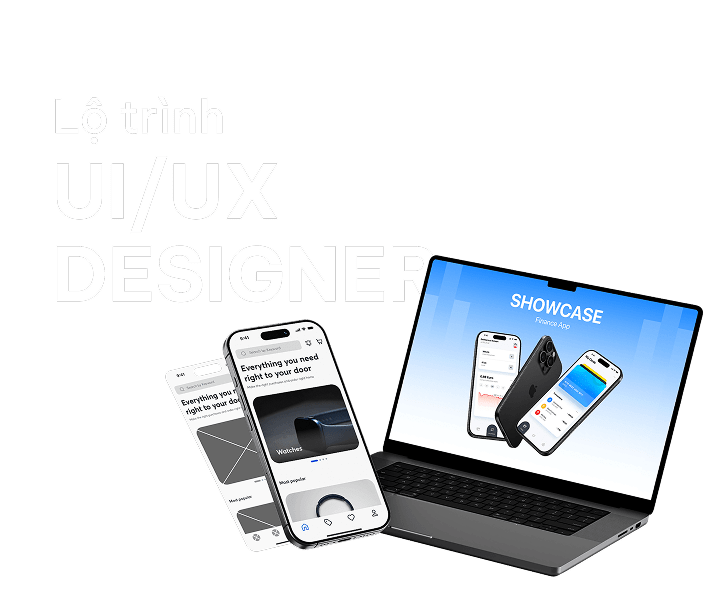Lệnh Free Transform trong Photoshop

Lệnh Free Transform trong Photoshop là công cụ hữu ích làm nên sự khác biệt của các sản phẩm được thực hiện bởi Adobe Photoshop. Hãy cùng ColorME tìm hiểu về công cụ này qua bài viết dưới đây nhé, cùng theo dõi nào!
- Khi 12 cung hoàng đạo là Graphic Designer
- Bí quyết đảm bảo sự cân bằng trong thiết kế Logo
- Hologram là gì? Những ứng dụng của hologram trong thiết kế
- Trang web tạo portfolio cực dễ để ứng tuyển vị trí cán bộ lớp trên đại học
- Banner Là Gì? ‘Tuyệt Chiêu’ Thiết Kế Banner Thu Hút
- Tìm hiểu về ngôn ngữ hình ảnh cùng hoạt hình pixar
I. Lệnh Free Transform trong Photoshop là gì?
Công cụ Free Transform trong Photoshop (phím tắt là Ctrl+T) là công cụ hỗ trợ người dùng thay đổi lại kích thước và định hình lại hình dáng của bất cứ đối tượng nào được chọn trong Photoshop.
 Công cụ Free Transform trong Photoshop
Công cụ Free Transform trong Photoshop
II. Cách sử dụng công cụ Free Transform trong Photoshop
Để sử dụng Free Transform trong Photoshop, bạn chỉ cần bấm tổ hợp phím Ctrl+T đối với laptop windows hoặc sử dụng phím tắt Command + T trên máy tính MacBook Pro hoặc MacBook Air trên bàn phím, sau đó nhấn vào Edit trên menu và chọn Free Transform để sử dụng được công cụ Free Transform trong Photoshop.
 Cách sử dụng công cụ
Cách sử dụng công cụ
III. Tính năng của Free Transform trong Photoshop
1. Sử dụng Free Transform để cân bằng hình ảnh, xoay hình ảnh bị nghiêng
 tính năng xoay ảnh 2. Sử dụng Free Transform để thay đổi kích thước ảnh/Layer, ghép hình ảnh đơn giản
tính năng xoay ảnh 2. Sử dụng Free Transform để thay đổi kích thước ảnh/Layer, ghép hình ảnh đơn giản
 tính năng ghép ảnh 3. Hướng dẫn sử dụng các tùy chọn Scale, Rotate, Skew, Distort, Perspective và Warp của công cụ Transform trong Photoshop chuyên nghiệp: Bẻ cong hình ảnh / xoay nghiêng hình ảnh / lật hình ảnh,..
tính năng ghép ảnh 3. Hướng dẫn sử dụng các tùy chọn Scale, Rotate, Skew, Distort, Perspective và Warp của công cụ Transform trong Photoshop chuyên nghiệp: Bẻ cong hình ảnh / xoay nghiêng hình ảnh / lật hình ảnh,..
Vào Edit > Chọn Transform (ấn vào mũi tên nhỏ bên dưới của Transform) để chọn các tính năng mở rộng bao gồm Scale, Rotate, Skew, Distort, Perspective và Warp
 các tùy chọn khácChọn tính năng muốn sử dụng để thay đổi hình ảnh theo ý muốn.
các tùy chọn khácChọn tính năng muốn sử dụng để thay đổi hình ảnh theo ý muốn.
Vậy là bạn đã sử dụng thành công công cụ Free Transform trong Photoshop một cách thật dễ dàng phải không nào, hãy để ColorME cùng bạn khám phá nhiều công cụ hơn trong Adobe Photoshop nhé!
TẠM KẾT
Như vậy ColorME đã cùng bạn tìm hiểu về công cụ Free Transform trong Photoshop, thật đơn giản đúng không nào. Nếu bạn muốn làm quen với các công cụ thiết kế (như Photoshop, Illustrator, InDesign, Powerpoint,...) trong thời gian ngắn, lộ trình bài bản, chi phí hợp lý thì đừng ngần ngại cùng chúng tôi tham khảo ngay những khóa học cơ bản của ColorME nhé!
Link tham khảo thêm: Học thiết kế đồ họa Online uy tín
Hẹn gặp các bạn ở những bài viết tiếp theo!
 Hương Quỳnh
Hương Quỳnh